نویسنده:
Ellen Moore
تاریخ ایجاد:
15 ژانویه 2021
تاریخ به روزرسانی:
29 ژوئن 2024

محتوا
فایل Windows Media Video (WMV) یک فرمت ویدئویی فشرده است که توسط مایکروسافت در دستگاه های مختلف Windows استفاده می شود. با استفاده از مبدل های ویدئویی مانند تبدیل آنلاین ، Aiseesoft Video Converter و WinAVI ، فایل های WMV را می توان برای پخش در دستگاه های غیر Windows به MP4 تبدیل کرد.
مراحل
روش 1 از 3: تبدیل آنلاین
 1 با رفتن به: https://video.online-convert.com/ru/convert-to-mp4.
1 با رفتن به: https://video.online-convert.com/ru/convert-to-mp4.  2 روی مرور کلیک کنید و فایل WMV را که می خواهید به MP4 تبدیل کنید انتخاب کنید.
2 روی مرور کلیک کنید و فایل WMV را که می خواهید به MP4 تبدیل کنید انتخاب کنید. 3 تنظیمات ویدیو را در بخش "تنظیمات پیشرفته" تنظیم کنید و سپس روی "تبدیل فایل" کلیک کنید. سایت تبدیل آنلاین به صورت خودکار فایل WMV را به MP4 تبدیل کرده و مستقیماً روی رایانه شما بارگیری می کند.
3 تنظیمات ویدیو را در بخش "تنظیمات پیشرفته" تنظیم کنید و سپس روی "تبدیل فایل" کلیک کنید. سایت تبدیل آنلاین به صورت خودکار فایل WMV را به MP4 تبدیل کرده و مستقیماً روی رایانه شما بارگیری می کند.
روش 2 از 3: Aiseesoft Video Converter
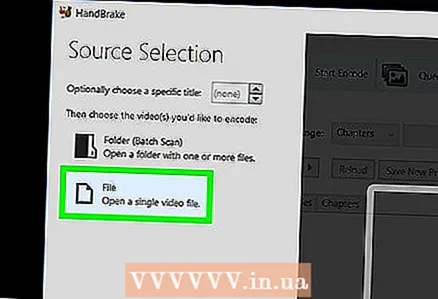 1 به وب سایت رسمی Softonic به آدرس زیر بروید: http://aiseesoft-total-video-converter.en.softonic.com/.
1 به وب سایت رسمی Softonic به آدرس زیر بروید: http://aiseesoft-total-video-converter.en.softonic.com/. 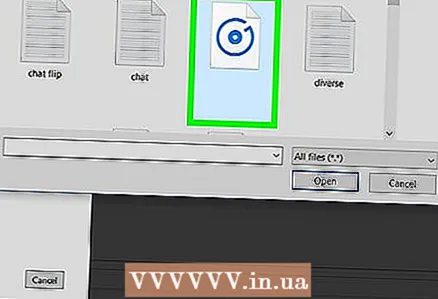 2 Aiseesoft Video Converter را به رایانه Windows یا Mac خود بارگیری کنید.
2 Aiseesoft Video Converter را به رایانه Windows یا Mac خود بارگیری کنید. 3 روی نصب کننده دوبار کلیک کنید و دستورالعمل های روی صفحه را دنبال کنید تا Aiseesoft Video Converter را در رایانه خود نصب کنید. پس از اتمام نصب ، برنامه به طور خودکار شروع می شود.
3 روی نصب کننده دوبار کلیک کنید و دستورالعمل های روی صفحه را دنبال کنید تا Aiseesoft Video Converter را در رایانه خود نصب کنید. پس از اتمام نصب ، برنامه به طور خودکار شروع می شود. 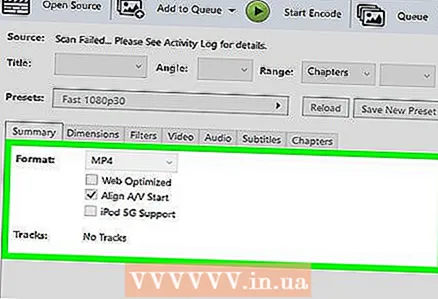 4 روی "افزودن فایل" در گوشه سمت چپ بالای مبدل ویدیویی کلیک کنید.
4 روی "افزودن فایل" در گوشه سمت چپ بالای مبدل ویدیویی کلیک کنید.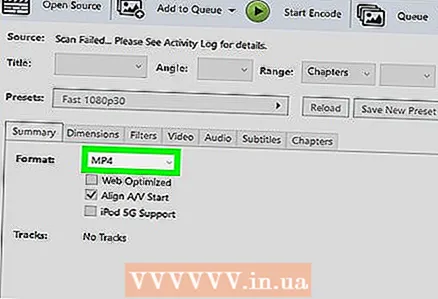 5 فایل WMV را که می خواهید به MP4 تبدیل کنید انتخاب کنید.
5 فایل WMV را که می خواهید به MP4 تبدیل کنید انتخاب کنید.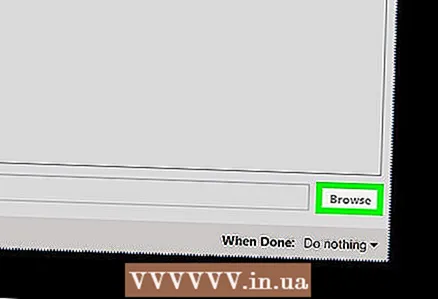 6 "MP4" را از منوی کشویی "Profile" واقع در پایین پنجره Aiseesoft انتخاب کنید.
6 "MP4" را از منوی کشویی "Profile" واقع در پایین پنجره Aiseesoft انتخاب کنید.- اگر قصد مشاهده فایل MP4 در دستگاه خاصی را دارید ، روی "تنظیمات" کلیک کنید ، دستگاه خود را انتخاب کرده و سپس "MP4" را انتخاب کنید. به عنوان مثال ، اگر قصد مشاهده یک فایل MP4 در کنسول بازی پلی استیشن 3 را دارید ، روی "تنظیمات" کلیک کنید ، "PS3" را به عنوان دستگاه انتخاب کنید و "MP4" را انتخاب کنید.
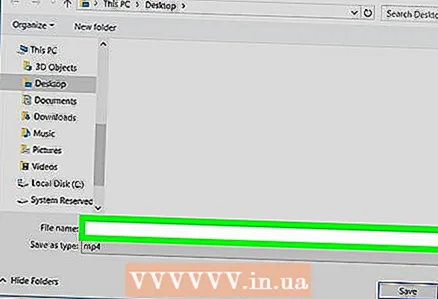 7 روی "تبدیل" کلیک کنید. Aiseesoft Video Converter به طور خودکار فایل WMV را به MP4 تبدیل می کند.
7 روی "تبدیل" کلیک کنید. Aiseesoft Video Converter به طور خودکار فایل WMV را به MP4 تبدیل می کند.
روش 3 از 3: WinAVI Converter
 1 با رفتن به آدرس زیر به وب سایت WinAVI بروید: http://www.winavi.com/wmv-to-mp4.htm.
1 با رفتن به آدرس زیر به وب سایت WinAVI بروید: http://www.winavi.com/wmv-to-mp4.htm.  2 روی پیوند "WinAVi All-in-One Converter" در کنار مورد "Step1" کلیک کنید.
2 روی پیوند "WinAVi All-in-One Converter" در کنار مورد "Step1" کلیک کنید. 3 فایل را در دسکتاپ خود ذخیره کرده و سپس روی آن دوبار کلیک کنید تا نصب شروع شود.
3 فایل را در دسکتاپ خود ذخیره کرده و سپس روی آن دوبار کلیک کنید تا نصب شروع شود.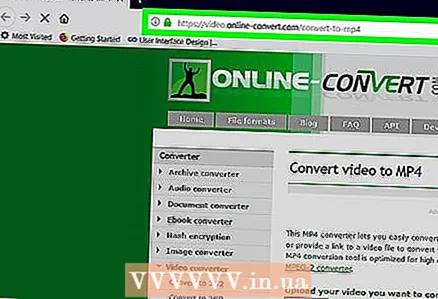 4 برای نصب WinAVI Video Converter در رایانه خود ، دستورالعمل های روی صفحه را دنبال کنید. پس از اتمام نصب ، برنامه به طور خودکار اجرا می شود.
4 برای نصب WinAVI Video Converter در رایانه خود ، دستورالعمل های روی صفحه را دنبال کنید. پس از اتمام نصب ، برنامه به طور خودکار اجرا می شود.  5 روی دکمه "Add Files" در بالای پنجره WinAVI کلیک کنید.
5 روی دکمه "Add Files" در بالای پنجره WinAVI کلیک کنید.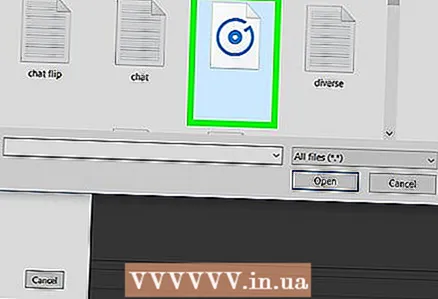 6 فایل WMV را که می خواهید به MP4 تبدیل کنید انتخاب کنید.
6 فایل WMV را که می خواهید به MP4 تبدیل کنید انتخاب کنید.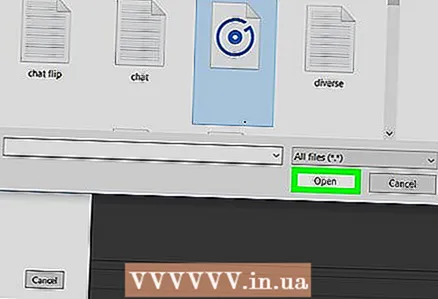 7 روی "Common Video File" کلیک کرده و "MP4 File" را انتخاب کنید.
7 روی "Common Video File" کلیک کرده و "MP4 File" را انتخاب کنید. 8 روی OK کلیک کنید. فایل WMV در لیست فایل WinAVI ظاهر می شود.
8 روی OK کلیک کنید. فایل WMV در لیست فایل WinAVI ظاهر می شود. 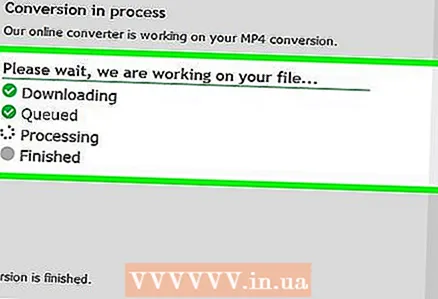 9 تنظیمات ویدئو را در بخش "Advanced" پیکربندی کنید و سپس روی "شروع" کلیک کنید. WinAVI فایل WMV را به MP4 تبدیل می کند.
9 تنظیمات ویدئو را در بخش "Advanced" پیکربندی کنید و سپس روی "شروع" کلیک کنید. WinAVI فایل WMV را به MP4 تبدیل می کند.



